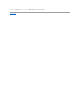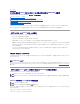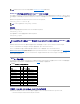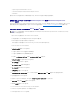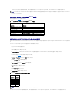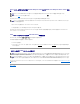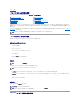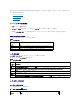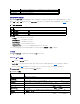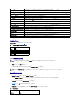Users Guide
Minicom ウィンドウにログイン画面が表示されます。 ログイン画面が表示されたら、ユーザー名とパスワードを入力します。 これで DRAC/MC コンソールに接続できるはずです。
シリアルコンソールエミュレーションに必要な Minicom の設定
Minicom を設定するには、表4-2 を参照してください。
表 4-2. シリアルコンソールエミュレーションに必要な Minicom の設定
シリアルコンソールリダイレクト用ハイパーターミナルの設定
HyperTerminal は、Windows のシリアルポートアクセスユーティリティです。 コンソール画面のサイズを正しく設定するには、Hilgraeve の HyperTerminal Private Edition バージョン 6.3 を使用しま
す。
シリアルコンソールリダイレクト用に HyperTerminal を設定するには、次の手順に従ってください。
1. HyperTerminal プログラムを起動します。
2. 新しい接続名を入力して、OK をクリックします。
3. 使用する接続方法: テキストボックスで、DB-9 ヌルモデムケーブルを接続した管理ステーション上の COM ポート(たとえば COM1)を選択し、 OK をクリックします。
4. COMポート設定を表 4-3 に示すように設定し、OK をクリックします。
5. ファイル ® プロパティの順にクリックし、設定 タブをクリックします。
6. Telnet ターミナル ID: を VT100 に設定します。
7. ターミナル設定 をクリックして、画面の列 を 25 に設定します。
8. 列 を 80 に設定して、OK をクリックします。
9. ASCII セットアップ... をクリックします。
10. 右端で折り 返す を選択し、OK をクリックします。
表 4-3. COM プロパティダイアログボックスのポート設定
ハイパーターミナル ウィンドウにログイン画面が表示されます。 ログイン画面が表示されたら、ユーザー名とパスワードを入力します。 これで DRAC/MC コンソールに接続できるはずです。
メモ:シリアルテキストコンソールのリダイレクトに Minicom を使用して、DRAC/MC の BIOS を設定する場合は、Minicom で色をオンにすると便利です。 色をオンにするには、コマンドプロンプ
トで
minicom -c on と入力します。
設定の説明
必要な設定
1 秒あたりのビット / パリティ / ビット
115200 8N1
ハードウェアフロー制御
あり
ソフトウェアフロー制御
なし
ターミナルエミュレーション
ANSI
モデムダイヤルとパラメーターの設定
初期化、リセット、接続、 および 切断 設定をクリアして空白にします。
ウィンドウのサイズ
80 x 25(サイズ変更するには、ウィンドウの右下隅をドラッグする)
設定の説明
必要な設定
Bps:
115200
データビット:
8
パリティ:
なし
停止ビット:
1
フロー制御
ハードウェア
メモ:これらの設定が間違っていると、ハイパーターミナル ウィンドウが表示されません。